YouTube TV môže niekedy vyvolať zvláštne upozornenie, že ste mimo svojho domova. Toto upozornenie sa zvyčajne objaví, keď cestujete mimo svojho domova. Ak sa vaša IP adresa nezmenila niekoľko týždňov alebo mesiacov, postupujte podľa nižšie uvedených riešení na riešenie problémov, aby ste sa vyhli tomuto nepríjemnému upozorneniu.
Opravte upozornenia „Mimo vašej domácej oblasti“ na YouTube TV
Povoliť povolenia na umiestnenie
Najprv sa uistite, že ste na svojom mobilnom zariadení povolili prístup k polohe pre YouTube TV. Možno ste túto funkciu omylom zakázali.
- Ísť do nastavenie.
- Vyberte Aplikácie a upozornenia.
- Prejdite nadol na YouTube TV.
- Vyberte Povolenia.
- Ísť do Miesto.
- Skontrolujte svoje aktuálne nastavenia.
Uistite sa, že aplikácia má prístup k vašej aktuálnej polohe.
Overte svoju polohu
Ďalšia vec, ktorú môžete urobiť, je overiť svoju polohu na svojom mobilnom zariadení. Jednoducho vložte telefón do siete Wi-Fi a prejdite na adresu tv. YouTube.com/verify a potvrďte svoju aktuálnu polohu. Ak výstraha pretrváva, reštartujte svoje zariadenia.
Ak sa stále zobrazuje rovnaká chyba, odpojte smerovač a počkajte jednu minútu, kým sa obnoví pripojenie k sieti. Znova zapojte smerovač, počkajte, kým sa vaše zariadenia vrátia do režimu online, a znova spustite YouTube TV.
Aktualizujte svoju aktuálnu oblasť prehrávania
- Otvor aplikácia YouTube TV na vašom televízore.
- Potom vyberte svoj profilový obrázok.
- Ísť do nastavenie.
- Prejdite na Oblasť.
- Vyberte Aktuálna oblasť prehrávania.
- Zasiahnite Aktualizovať vedľa aktuálnej oblasti prehrávania.
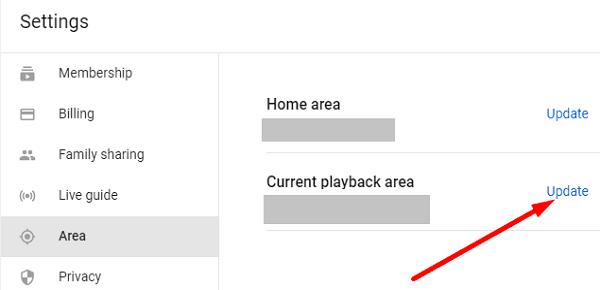
- V telefóne prejdite na adresu tv.youtube.com/verify.
- Umožnite službe YouTube prístup k polohe vášho zariadenia na aktualizáciu informácií o oblasti prehrávania.
Prepnúť na iný účet
Skúste na pár minút prepnúť na iný používateľský účet. Potom sa prepnite späť na svoj hlavný účet a skontrolujte, či všetko funguje podľa plánu. Mnoho používateľov dokázalo tento problém vyriešiť prepínaním medzi rôznymi používateľskými účtami.
Záver
Ak YouTube TV uvádza, že ste mimo svojho domova, nezabudnite povoliť prístup k polohe. Potom overte svoju polohu na svojom mobilnom zariadení. Okrem toho aktualizujte aktuálnu oblasť prehrávania. Ak problém pretrváva, prepnite na iný používateľský účet.
Pomohli vám tieto riešenia vyriešiť problém? Kliknite na komentáre nižšie a dajte nám vedieť, ktorá metóda pre vás fungovala.